Excel で offset と match を併用する方法
Excel のOFFSET関数およびMATCH関数で次の構文を使用すると、範囲内の特定の値を検索し、対応する値を別の列に返すことができます。
=OFFSET( B1 , MATCH( F1 , A1:A11 , 0)-1, 0, 1, 1)
この特定の数式は、範囲A1:A11のセルF1の値を検索し、列Bから対応する値を返します。
次の例は、この公式を実際に使用する方法を示しています。
例: Excel での OFFSET と MATCH の使用方法
さまざまなバスケットボール選手に関する情報を含む次のデータセットが Excel にあるとします。
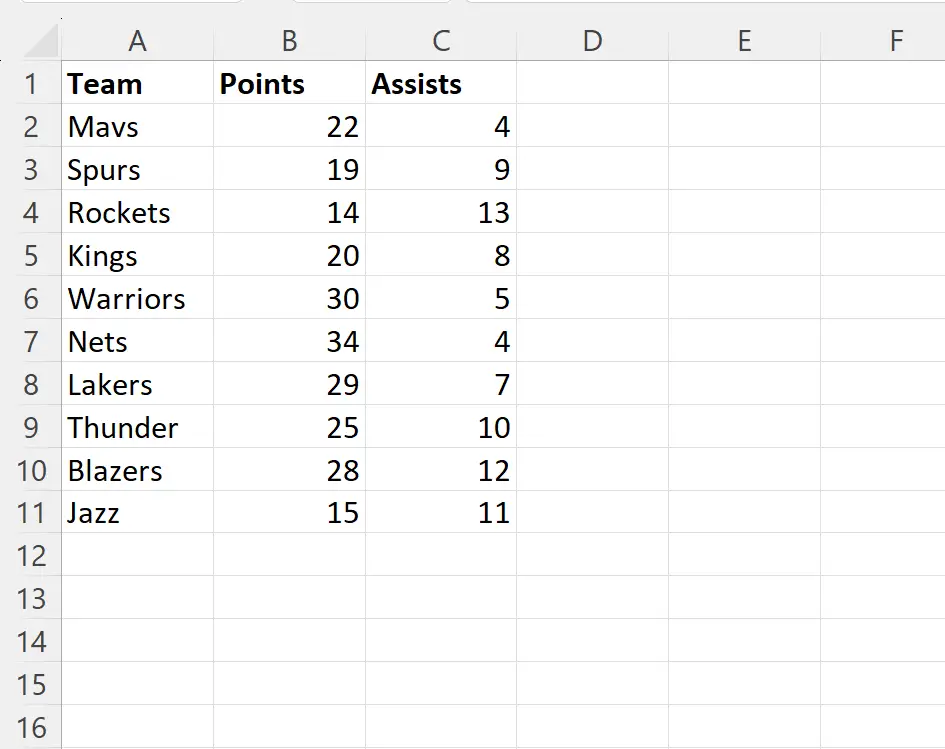
ここで、データセット内でチーム名「Thunder」を検索し、そのポイント値を返したいとします。
これを行うには、セルF2に次の数式を入力します。
=OFFSET( B1 , MATCH( F1 , A1:A11 , 0)-1, 0, 1, 1)
次のスクリーンショットは、この式を実際に使用する方法を示しています。
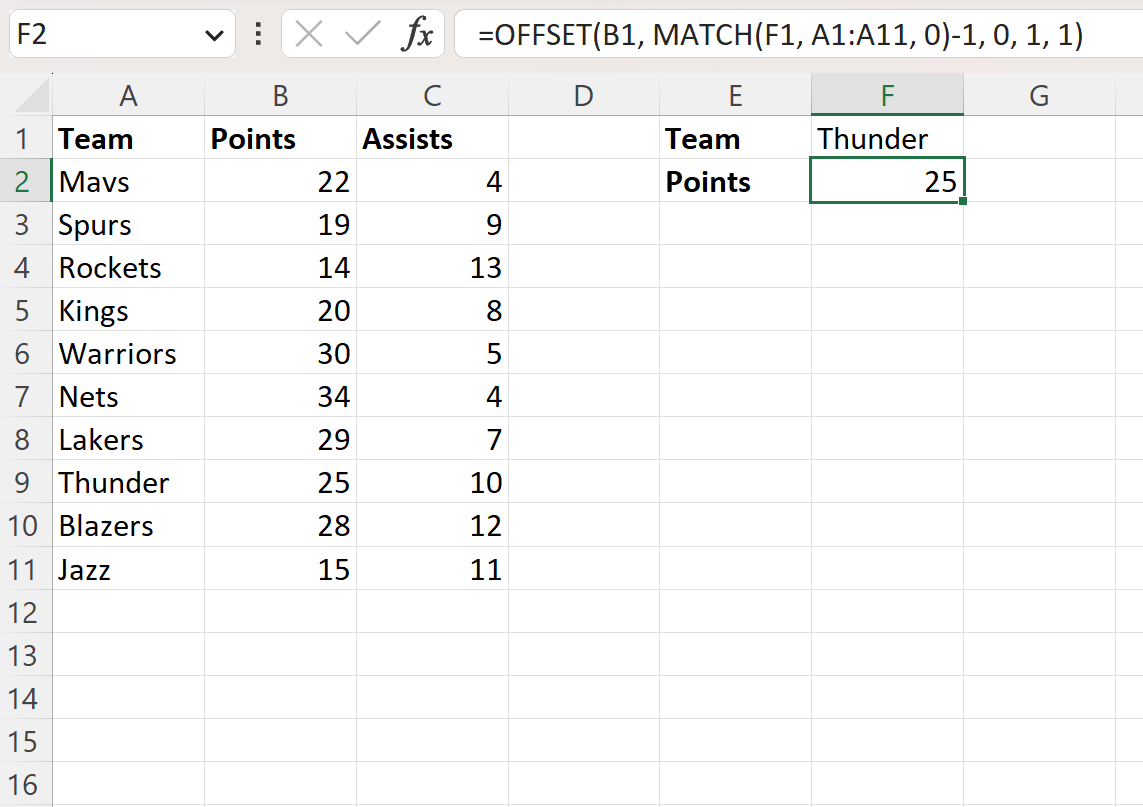
この式は値25を返します。これは、チーム名「Thunder」に対応するポイント値です。
別の列の値を返したい場合は、 B1 を別の列に置き換えるだけであることに注意してください。
たとえば、代わりにC1を使用して、チーム名「Thunder」に対応するアシスト列の値を返すことができます。
=OFFSET( C1 , MATCH( F1 , A1:A11 , 0)-1, 0, 1, 1)
次のスクリーンショットは、この式を実際に使用する方法を示しています。
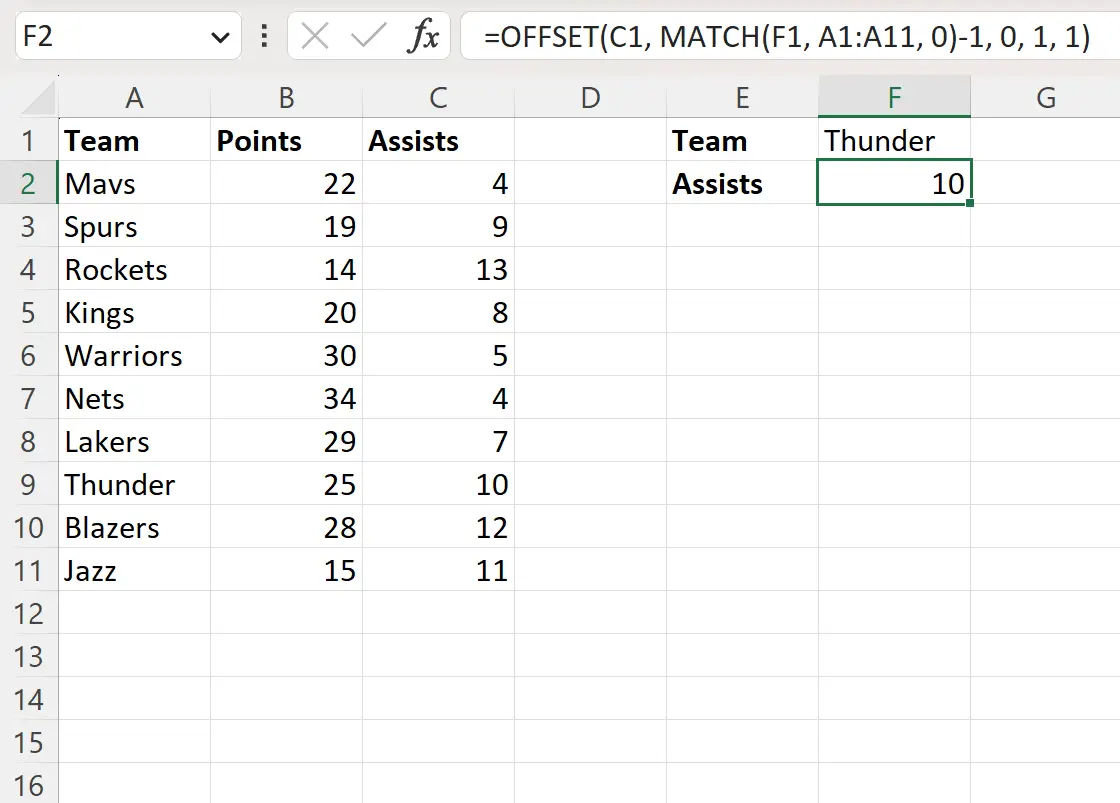
この式は値10を返します。これは、チーム名「Thunder」に対応するアシストの値です。
追加リソース
次のチュートリアルでは、Excel で他の一般的なタスクを実行する方法について説明します。
Excel: INDEX と MATCH を使用して複数の値を垂直に返す方法
Excel: VLOOKUP を使用して複数の列を返す方法
Excel: VLOOKUP を使用してすべての一致を返す方法